Por Nathan E. Malpass, Última atualização: September 19, 2023
Numa época em que os nossos smartphones são repositórios de memórias pessoais, informações confidenciais e dados essenciais, os backups regulares tornaram-se uma prática crucial. Os iPhones da Apple oferecem uma maneira perfeita de fazer backup do seu dispositivo, garantindo que suas fotos, mensagens, aplicativos e configurações estejam protegidos contra eventos imprevistos. No entanto, a questão que muitas vezes surge é: quanto tempo leva para fazer backup de um iPhone?
O tempo necessário para concluir um backup do iPhone pode variar bastante, dependendo de vários fatores. Esteja você configurando um novo dispositivo, restaurando a partir de um backup ou simplesmente fazendo backup do seu iPhone no iCloud ou no computador, compreender os elementos que contribuem para os tempos de backup pode ajudar a gerenciar suas expectativas e tornar o processo mais tranquilo.
Neste artigo, vamos nos aprofundar nos vários fatores que afetam a duração dos backups do iPhone, explorar os tempos médios de backup e fornecer dicas valiosas para agilizar o processo de backup sem comprometer a integridade dos seus dados.
Parte #1: Quanto tempo leva para fazer backup de um iPhone?Parte #2: Por que o processo de backup do iPhone está demorando muito?Parte #3: Como Acelerar o Processo de Backup do iPhone?Parte #4: A melhor maneira de fazer backup do seu iPhone: ferramenta “FoneDog iOS Data Backup & Restore”
Parte #1: Quanto tempo leva para fazer backup de um iPhone?
Quando se trata de quanto tempo leva para fazer backup de um iPhone, o tempo que leva pode variar muito, dependendo de vários fatores. Normalmente, leva de 30 minutos a cerca de 3 horas. O tamanho dos seus dados, o método de backup escolhido, a velocidade da sua conexão com a Internet e o desempenho geral do seu dispositivo contribuem significativamente para a duração do processo de backup.
Se você está procurando um processo de backup mais rápido, garantir uma conexão de Internet rápida e estável, usar um modelo de iPhone mais recente e, ocasionalmente, revisar e gerenciar seus aplicativos e dados podem contribuir para agilizar o processo de backup sem comprometer a segurança de seus valiosos Informação.
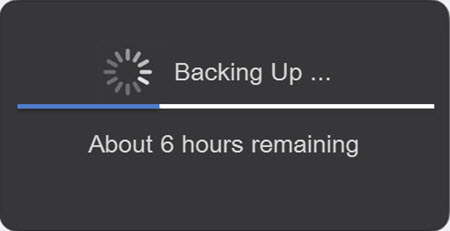
Parte #2: Por que o processo de backup do iPhone está demorando muito?
Como você aprendeu quanto tempo leva para fazer backup de um iPhone, pode levar algumas horas. Experimentar um backup prolongado do iPhone pode ser frustrante, especialmente quando você está com pressa para garantir que seus dados estejam seguros. Existem vários motivos pelos quais o backup do iPhone pode estar demorando mais do que o esperado. Vamos nos aprofundar nesses motivos e fornecer um guia de solução de problemas para ajudá-lo a resolver o problema.
Alguns dos motivos pelos quais o processo de backup está demorando muito incluem, mas não estão limitados a, o seguinte:
- Versão desatualizada do iOS: usar uma versão desatualizada do iOS pode levar a problemas de compatibilidade e processos de backup potencialmente mais lentos. Certifique-se de que seu iPhone esteja executando a versão iOS mais recente disponível.
- Dados corrompidos: Arquivos ou dados corrompidos no seu iPhone podem causar atrasos no backup. O sistema pode ter dificuldades para processar e transferir esses dados de forma eficaz.
- iPhone sobrecarregado: se o seu dispositivo estiver com pouco espaço de armazenamento, isso poderá atrapalhar o processo de backup. Liberar espaço excluindo arquivos desnecessários pode potencialmente acelerar os backups.
- Tamanho dos Dados: Quanto mais dados você tiver no seu iPhone, mais demorado será o processo de backup. Isso inclui fotos, vídeos, aplicativos, dados de aplicativos, mensagens e configurações. Um dispositivo com maior capacidade de armazenamento e mais conteúdo exigirá naturalmente mais tempo para fazer backup.
- Método de Backup: a Apple oferece dois métodos principais para fazer backup do seu iPhone: iCloud e iTunes (agora conhecido como Finder no macOS Catalina e posterior). Os backups do iCloud são convenientes porque ocorrem sem fio por Wi-Fi e podem ser programados para acontecerem automaticamente. No entanto, a velocidade da sua conexão com a Internet desempenhará um papel crucial na determinação da rapidez com que seus dados são carregados no iCloud. Por outro lado, usar um cabo para conectar seu iPhone a um computador para backup pode ser potencialmente mais rápido, mas requer uma conexão física.
- Ligação à Internet: para backups do iCloud, a velocidade da sua conexão com a Internet desempenha um papel significativo. Uma conexão Wi-Fi mais rápida resultará em tempos de upload mais rápidos. Conexões mais lentas, como redes Wi-Fi públicas congestionadas ou áreas com sinal fraco, podem levar a tempos de backup mais longos.
- Desempenho do dispositivo: O poder de processamento do seu iPhone também afeta os tempos de backup. Os modelos mais recentes com processadores mais rápidos e mais RAM podem lidar com o processo de backup com mais eficiência, levando a tempos de conclusão mais rápidos em comparação com dispositivos mais antigos.
- Aplicativos e configurações: alguns aplicativos e configurações podem afetar o processo de backup. Os aplicativos que armazenam uma quantidade significativa de dados, como jogos com grandes arquivos salvos ou aplicativos de edição multimídia, podem aumentar o tempo de backup. Além disso, certas configurações, como anexos de e-mail grandes ou configurações específicas de aplicativos, podem influenciar a duração geral do backup.
- Tráfego de rede: os backups do iCloud podem ser afetados pelo congestionamento da rede, especialmente durante horários de pico de uso. Isso pode resultar em velocidades de upload mais lentas e tempos de backup mais longos.
- Backup Anterior: se você estiver realizando um backup regular, o tempo que leva pode ser influenciado pelo fato de você ter feito backup do seu dispositivo anteriormente. Os backups incrementais, que carregam apenas dados novos ou modificados desde o último backup, são geralmente mais rápidos do que os backups iniciais, onde todos os dados precisam ser transferidos.
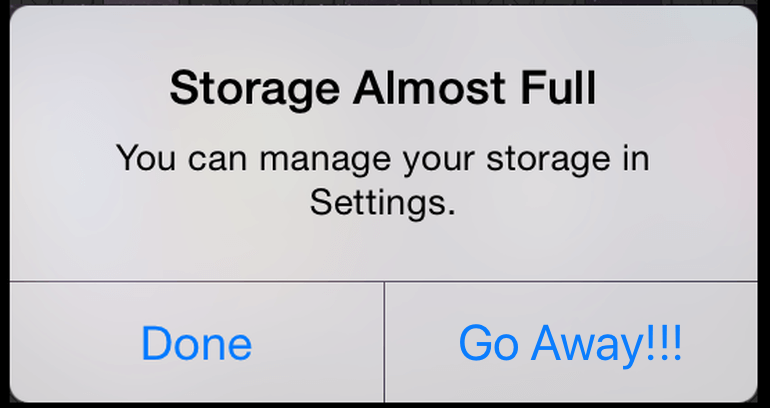
Um backup demorado do iPhone pode resultar de vários fatores, desde o tamanho dos dados até problemas de rede. Ao compreender esses motivos e seguir o guia de solução de problemas, você pode identificar e resolver os problemas específicos que estão fazendo com que seus backups demorem mais do que o esperado.
Lembre-se de que manter um dispositivo bem organizado, uma conexão forte com a Internet e software atualizado são essenciais para garantir backups eficientes e oportunos.
Parte #3: Como Acelerar o Processo de Backup do iPhone?
Agora que você já sabe quanto tempo leva para fazer backup de um iPhone, falaremos sobre dicas para agilizar o processo. Aguardar a conclusão de um backup do iPhone pode ser um teste de paciência, especialmente quando você está ansioso para garantir que seus dados estejam seguros.
Felizmente, existem várias estratégias que você pode empregar para agilizar o processo de backup e economizar tempo. Aqui estão algumas dicas eficazes para ajudá-lo a acelerar o backup do iPhone:
- Use o iTunes/Finder: Se você estiver usando um cabo para conectar o iPhone ao computador, considere usando o iTunes para fazer backup do seu iPhone. Este método pode ser mais rápido em comparação com backups sem fio do iCloud.
- Use uma conexão Wi-Fi rápida: Uma conexão Wi-Fi estável e de alta velocidade é essencial para backups rápidos. Certifique-se de estar conectado a uma rede confiável com sinal forte para garantir uma transferência de dados eficiente.
- Atualize seu plano de Internet: Se você experimentar consistentemente velocidades de backup lentas devido à sua conexão com a Internet, considere atualizar para um plano de Internet mais rápido. Uma velocidade de upload mais alta reduzirá significativamente o tempo de backup.
- Limitar dados de backup: Revise suas configurações de backup para incluir apenas dados essenciais. Desative backups de aplicativos ou dados que você não considera cruciais. Isso reduz a quantidade de dados que precisam ser transferidos.
- Excluir dados desnecessários: Limpe regularmente o seu iPhone removendo fotos, vídeos e aplicativos desnecessários. Isso não apenas libera espaço, mas também reduz o volume de dados que precisam ser copiados.
- Priorize o backup de Wi-Fi: Configure seu iPhone para fazer backup apenas quando conectado ao Wi-Fi. Isso evita que os backups consumam dados de celular e garante velocidades mais rápidas em uma conexão Wi-Fi.
- Verifique o armazenamento do iCloud: Se você estiver usando iCloud backups, certifique-se de ter armazenamento suficiente disponível. Se o armazenamento do iCloud estiver quase cheio, isso poderá levar a velocidades de backup mais lentas. Considere atualizar seu plano de armazenamento, se necessário.
- Backup durante a noite: Programe seus backups para ocorrer fora dos horários de pico, como durante a noite. Isso pode aproveitar velocidades de rede mais rápidas devido à menor atividade do usuário.
- Fechar aplicativos em segundo plano: Feche todos os aplicativos desnecessários em execução em segundo plano antes de iniciar um backup. Isso ajuda a liberar recursos do sistema e garante operações de backup mais tranquilas.
- Reinicie seu iPhone: Reiniciar o dispositivo pode ajudar a eliminar quaisquer falhas ou processos temporários que possam estar afetando as velocidades de backup.
- Atualizar aplicativos: Certifique-se de que seus aplicativos estejam atualizados. Às vezes, aplicativos desatualizados podem causar problemas de compatibilidade que retardam o processo de backup.
- Configurações de otimização: Desative configurações desnecessárias, como atualização de aplicativos em segundo plano, para aplicativos que não exigem isso. Isso pode liberar recursos e aumentar a velocidade de backup.
- Atualize o iOS: Mantenha sempre o sistema operacional do seu iPhone atualizado. As atualizações geralmente incluem melhorias de desempenho que podem impactar positivamente as velocidades de backup.
- Entre em contato com o Suporte da Apple: Se você tentou todas as dicas e suas velocidades de backup ainda estão lentas, considere entrar em contato com Suporte da Apple para assistência e orientação personalizadas.
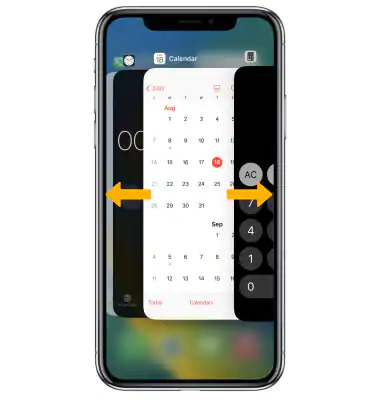
Ao implementar essas dicas, você pode reduzir significativamente o tempo necessário para fazer backup do seu iPhone, garantindo que seus dados estejam seguros sem o incômodo de longos tempos de espera. Lembre-se de que uma combinação de estratégias pode ser necessária, dependendo das suas circunstâncias e preferências específicas.
Parte #4: A melhor maneira de fazer backup do seu iPhone: ferramenta “FoneDog iOS Data Backup & Restore”
Este guia falou sobre quanto tempo leva para fazer backup de um iPhone. Forneceremos uma alternativa melhor nesta seção. No domínio dos backups do iPhone, o "Backup e restauração de dados do FoneDog iOS"A ferramenta surge como uma solução poderosa e eficiente.
Backup e restauração de dados do iOS
Um clique para fazer backup de todo o dispositivo iOS em seu computador.
Permite visualizar e restaurar qualquer item do backup para um dispositivo.
Exportar o que você deseja do backup para o seu computador.
Nenhuma perda de dados em dispositivos durante a restauração.
A restauração do iPhone não substituirá seus dados
Download grátis
Download grátis

Esta ferramenta oferece uma maneira abrangente de fazer backup e restaurar os dados do seu iPhone, proporcionando aos usuários uma experiência confiável e contínua. Com sua interface amigável e conjunto robusto de recursos, esta ferramenta se destaca como uma das melhores opções para proteger seus dados valiosos.
FoneDog iOS Data Backup & Restore "é um software de terceiros projetado para simplificar o processo de backup e restauração de dados em iPhones e iPads. Ele suporta uma ampla variedade de tipos de dados, incluindo fotos, vídeos, contatos, mensagens, dados de aplicativos, e mais.
A ferramenta garante integridade e segurança dos dados durante todo o processo de backup e restauração, tornando-a a escolha ideal tanto para usuários regulares quanto para aqueles que necessitam de gerenciamento avançado de dados.
Algumas de suas principais características incluem o seguinte:
- Backup e restauração seletivos: os usuários podem escolher tipos específicos de dados para backup ou restauração, permitindo um processo mais personalizado e eficiente.
- Backups Criptografados: a ferramenta oferece a opção de criptografar seus backups, adicionando uma camada extra de segurança às suas informações confidenciais.
- Visualizar antes da restauração: antes de restaurar os dados, você pode visualizar o conteúdo e restaurar seletivamente apenas o que precisa.
- Compatibilidade: Funciona perfeitamente com uma ampla variedade de dispositivos iOS e versões de iOS, garantindo compatibilidade com o seu dispositivo.
- Interface Amigável: A interface intuitiva facilita aos usuários, mesmo aqueles sem conhecimento técnico, navegar e utilizar a ferramenta de maneira eficaz.
Aqui estão as etapas para usá-lo:
- Baixe e instale a ferramenta “FoneDog iOS Data Backup & Restore” em seu computador.
- Conecte seu iPhone ao computador e inicie o software.
- Selecionar "Cópia de segurança de dados iOS" da interface principal.
- Escolha os tipos de dados desejados para fazer backup e clique em "Começar" para iniciar o processo de backup.

Para restaure seu iPhone do seu PC, execute os seguintes passos:
- Inicie o software e conecte seu iPhone ao computador.
- Selecionar "Restauração de dados do iOS" da interface principal.
- Escolha o arquivo de backup que deseja restaurar na lista.
- Visualize os dados e selecione os itens que deseja restaurar.
- Clique "Restaurar no dispositivo" para iniciar o processo de restauração.

Em um mundo onde a segurança e a conveniência dos dados são fundamentais, a ferramenta “FoneDog iOS Data Backup & Restore” oferece uma solução abrangente para fazer backup e restaurar os dados do seu iPhone com facilidade e confiança. Seus recursos fáceis de usar e funcionalidade robusta o tornam a melhor escolha para garantir que suas informações valiosas permaneçam protegidas e facilmente recuperáveis.
As pessoas também leramQuanto tempo leva para restaurar um iPhone?Como fazer backup e restaurar o iPhone usando o iTunes?


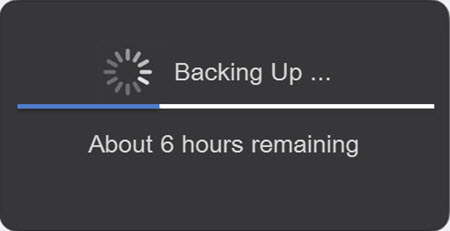
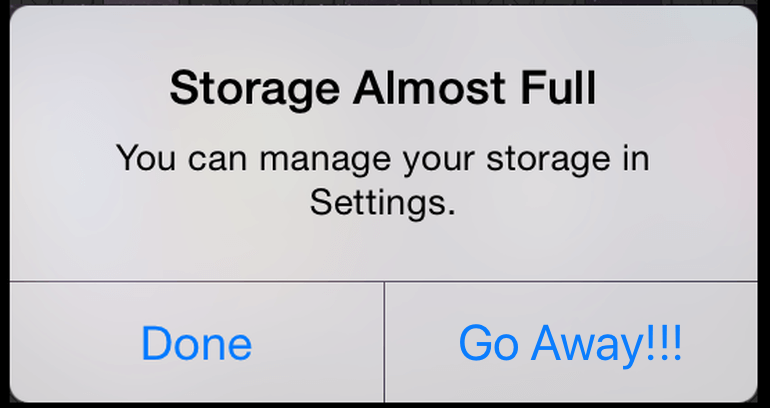
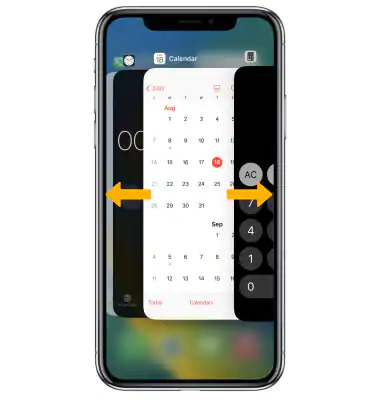


/
/